Si vous souhaitez que d’autres personnes rejoignent et soient actives dans votre communauté Microsoft Teams (gratuite), vous pouvez ajouter un site web de la communauté. Cela vous donnera l’occasion de présenter les valeurs, les activités et les objectifs de votre communauté. Le lien de la communauté permet aux nouveaux membres et aux membres actuels d’en savoir plus sur votre communauté et ce qu’il en est. C’est super facile à faire, aussi !
Remarque : Ajouter un lien de site web de la communauté est disponible uniquement pour les utilisateurs Android et iOS.
Pour ajouter, modifier ou gérer un lien de site web de la communauté, vous devez être propriétaire de la communauté.
Différentes façons d’utiliser un lien de site web de la communauté
Lorsque vous ajoutez un lien de site web de la communauté, celui-ci apparaît au premier plan sur l’écran d’adhésion à la communauté. Il s’affiche également dans le tableau de bord ou les paramètres de la communauté. De cette façon, les membres de la communauté peuvent facilement le trouver. Voici différentes façons d’ajouter un lien de site web communautaire pour renforcer une communauté.
-
Encouragez l’appartenance et renforcez l’image de marque : fournissez un lien vers un site web de la communauté, où les membres peuvent en savoir plus sur la communauté et ses valeurs. Cela améliore la façon dont la communauté est vue en ligne. Il regroupe les ressources et les expériences en ligne de la communauté. Cela permet aux membres de la communauté de trouver et d’utiliser plus facilement ces ressources.
-
Améliorer l’expérience de la communauté : configurez un lien vers un site web de la communauté, où les membres peuvent obtenir des informations sur la mission, les projets et l’impact de la communauté. La communauté est plus visible en ligne et regroupe ses ressources. De cette façon, les membres peuvent facilement rester informés et participer aux activités.
Ajouter un lien vers un site web de la communauté
Il existe différentes façons d’ajouter un lien de site web de communauté à une communauté que vous possédez. Lorsqu’un propriétaire de communauté crée un lien de site web de la communauté, tous les membres de la communauté peuvent le voir.
Ajouter un lien de site web de la communauté à l’aide des paramètres
-
Dans Teams, appuyez sur Accueil dans le coin inférieur gauche de l’écran.
-
Ouvrez la communauté que vous souhaitez ajouter un site web, puis appuyez sur le nom de la communauté.
-
Appuyez sur Ajouter un site web et renseignez les détails du site web que vous souhaitez ajouter à votre communauté.
-
Titre du site web : attribuez un titre à votre site web.
-
URL : ajoutez le site web que vous souhaitez afficher dans votre communauté. Par exemple, vous pouvez ajouter une page web, Facebook, YouTube et un lien Instagram.
Conseil : Renseignez le titre du site web pour personnaliser le lien du site web de votre communauté. Par exemple, au lieu d’utiliser uniquement l’URL du site web, vous pouvez écrire « Page Insta ». Un titre clair aide les utilisateurs à comprendre ce qu’est le site web.
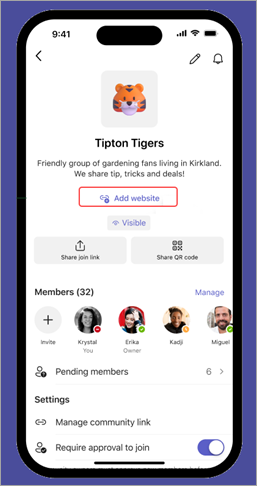
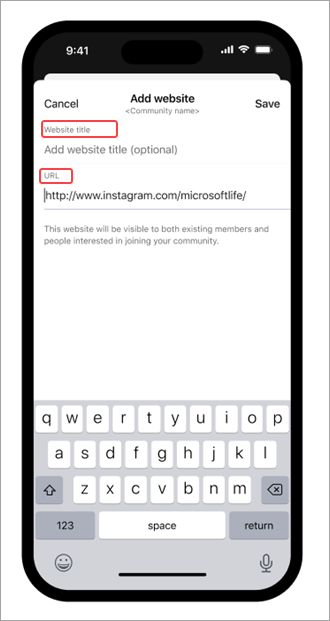
-
-
Appuyez sur Enregistrer.
Ajouter un lien de site web de la communauté à l’aide de Modifier
-
Dans Teams, appuyez sur Accueil dans le coin inférieur gauche de l’écran.
-
Ouvrez la communauté dans laquelle vous souhaitez ajouter un site web.
-
Appuyez sur le crayon en haut à droite de l’écran > Site web.
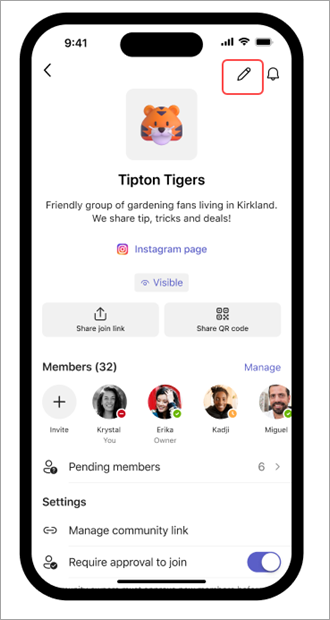

-
Renseignez les détails sur le site web que vous souhaitez ajouter à votre communauté.
-
Titre du site web : attribuez un titre à votre site web.
-
URL : ajoutez le site web que vous souhaitez afficher dans votre communauté. Par exemple, vous pouvez ajouter une page web, Facebook, YouTube et un lien Instagram.
Conseil : Renseignez le titre du site web pour personnaliser le lien du site web de votre communauté. Par exemple, au lieu d’utiliser uniquement l’URL du site web, vous pouvez écrire « Page Insta ». Un titre clair aide les utilisateurs à comprendre ce qu’est le site web.
-
-
Appuyez sur Terminé.
-
Appuyez sur Enregistrer.
Modifier un lien vers un site web de la communauté
Pour modifier un lien de site web de la communauté, vous devez être propriétaire de la communauté.
-
Dans Teams, appuyez sur Accueil dans le coin inférieur gauche de l’écran.
-
Ouvrez la communauté que vous souhaitez modifier, puis appuyez sur le nom de la communauté.
-
Appuyez sur le lien du site web de la communauté > Modifier le site web.
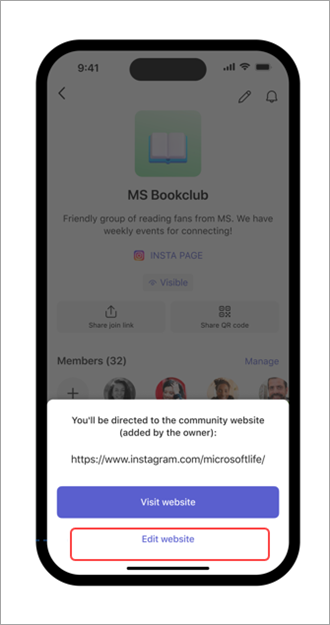
-
Renseignez les détails.
-
Titre du site web : modifiez le titre de votre site web.
-
URL : apportez des modifications au site web que vous souhaitez afficher dans votre communauté.
-
-
Appuyez sur Enregistrer.
Lien gérer un site web de la communauté
Pour supprimer complètement un lien de site web de la communauté, vous devez être propriétaire de la communauté.
-
Dans Teams, appuyez sur Accueil dans le coin inférieur gauche de l’écran.
-
Ouvrez la communauté que vous souhaitez supprimer, puis appuyez sur le nom de la communauté.
-
Appuyez sur le lien du site web de la communauté > Supprimer le site web. Confirmez ensuite en appuyant sur Supprimer le site web pour supprimer le lien de la communauté ou sur Annuler pour quitter sans envoyer de modifications.
Contactez-nous
Pour plus d’aide, contactez le support ou posez une question dans la communauté des équipes Microsoft.










